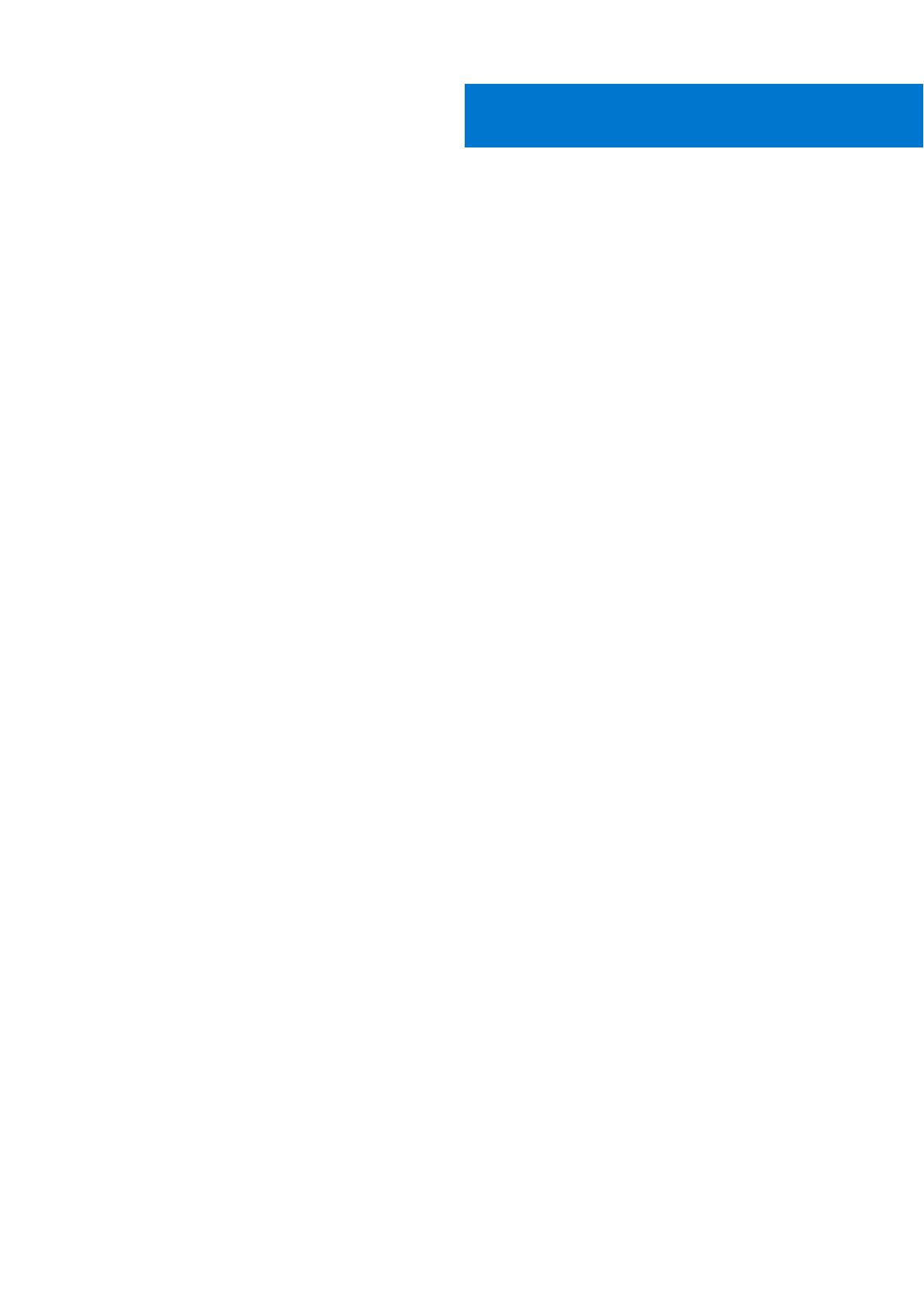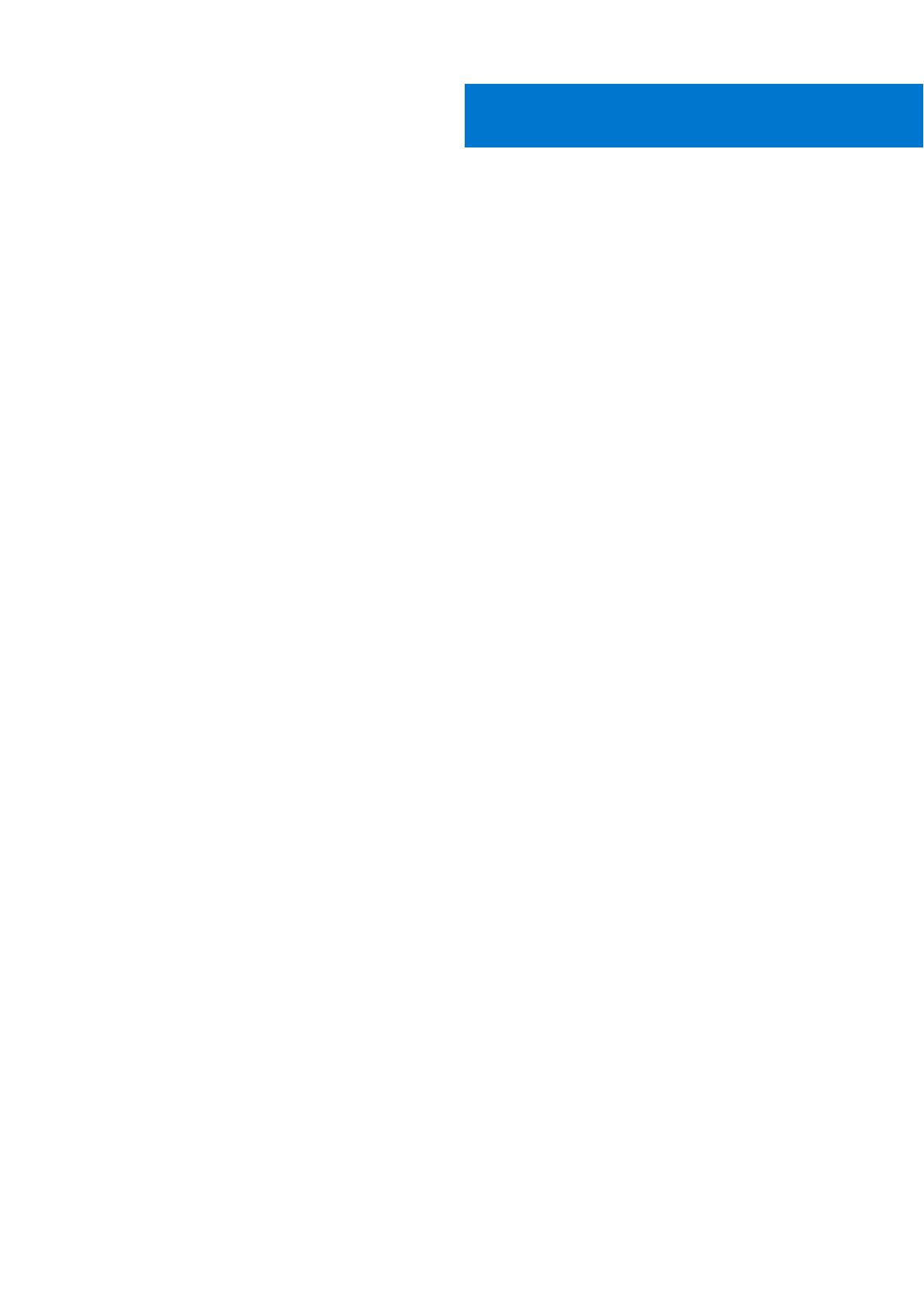
章 1: コンピュータ内部の作業............................................................................................................ 5
安全にお使いいただくために........................................................................................................................................... 5
コンピュータ内部の作業を始める前に..................................................................................................................... 5
安全に関する注意事項..................................................................................................................................................6
ESD(静電気放出)保護.............................................................................................................................................. 6
ESD フィールド・サービス・キット.............................................................................................................................. 7
敏感なコンポーネントの輸送...................................................................................................................................... 8
コンピュータ内部の作業を終えた後に..................................................................................................................... 8
章 2: テクノロジとコンポーネント..................................................................................................... 9
DDR4....................................................................................................................................................................................... 9
USB の機能.......................................................................................................................................................................... 10
HDMI 1.4b..............................................................................................................................................................................12
章 3: 分解および再アセンブリ.......................................................................................................... 13
推奨ツール............................................................................................................................................................................13
ネジのサイズリスト.......................................................................................................................................................... 13
システム ボードのレイアウト......................................................................................................................................... 13
サイドカバー........................................................................................................................................................................15
サイド カバーの取り外し............................................................................................................................................15
側面カバーの取り付け................................................................................................................................................. 16
ベゼル................................................................................................................................................................................... 18
前面ベゼルの取り外し................................................................................................................................................ 18
前面ベゼルの取り付け................................................................................................................................................ 18
3.5 インチハード ディスク ドライブ..............................................................................................................................19
3.5 インチ ハード ドライブの取り外し....................................................................................................................19
3.5 インチ ハード ドライブの取り付け...................................................................................................................20
HDD/ODD ブラケット....................................................................................................................................................... 21
HDD/ODD ブラケットの取り外し.............................................................................................................................21
HDD/ODD ブラケットの取り付け............................................................................................................................23
オプティカルドライブ..................................................................................................................................................... 26
光ディスク ドライブの取り外し..............................................................................................................................26
光ディスク ドライブの取り付け.............................................................................................................................. 27
メモリモジュール...............................................................................................................................................................28
メモリー モジュールの取り外し............................................................................................................................... 28
メモリー モジュールの取り付け............................................................................................................................... 29
グラフィックス カード..................................................................................................................................................... 30
グラフィックス カードの取り外し.......................................................................................................................... 30
グラフィックス カードの取り付け........................................................................................................................... 31
コイン型電池...................................................................................................................................................................... 32
コイン型電池の取り外し............................................................................................................................................32
コイン型電池の取り付け............................................................................................................................................32
M.2 2230 ソリッド ステート ドライブ..........................................................................................................................33
2230 ソリッドステート ドライブの取り外し........................................................................................................ 33
目次
目次 3